رفع ارور 530 در FTP ویندوز

1- ابتدا وارد ویندوز سرور خود شوید.
2- سپس کنسول مدیریت IIS را باز کنید.
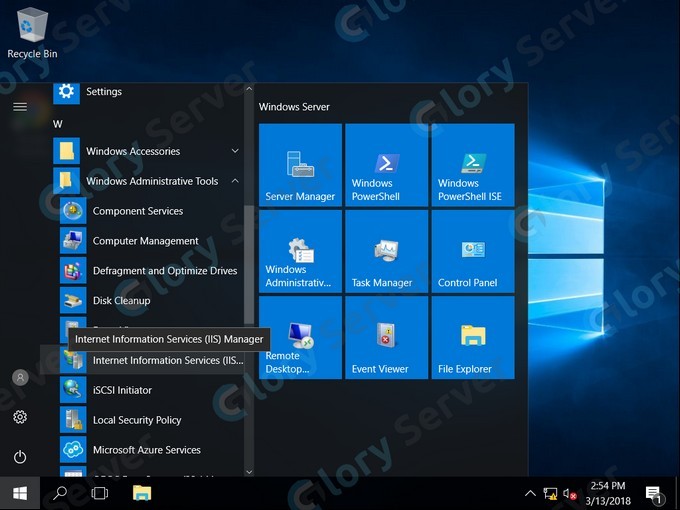
3- سپس بر روی سایت FTP مورد نظر کلیک نمایید.
4- از منوی سمت راست بر روی FTP Authorization Rules کلیک کنید.
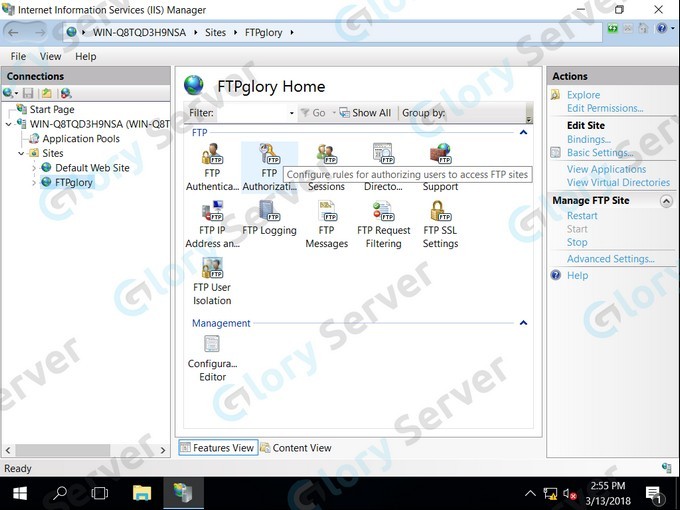
5- در این صفحه بر روی Add Allow Rule کلیک نمایید.
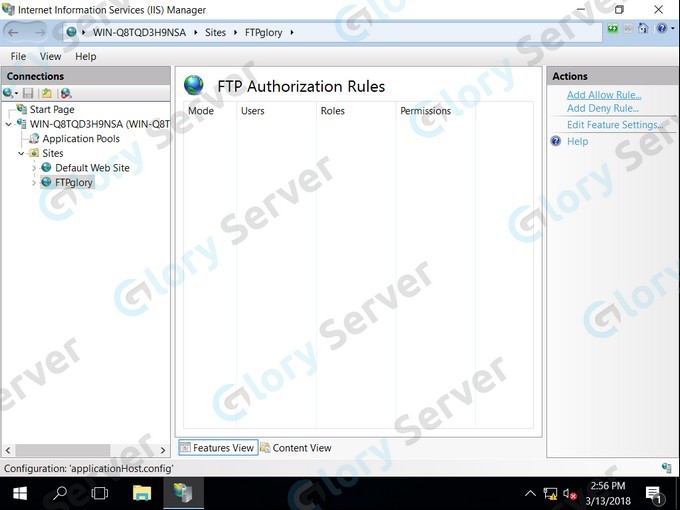
6- در این بخش کاربر و یا کاربرانی که در نظر دارید به سرویس FTP شما دسترسی داشته باشند را انتخاب کرده و در بخش Permissions تیک هر دو گزینه Read و Write را بزنید و در پایان بر روی OK کلیک کنید.
اگر در نظر دارید کاربر مورد نظر تنها دسترسی برای خواندن داشته باشد نیازی به زدن تیک بخش Write نخواهید داشت.
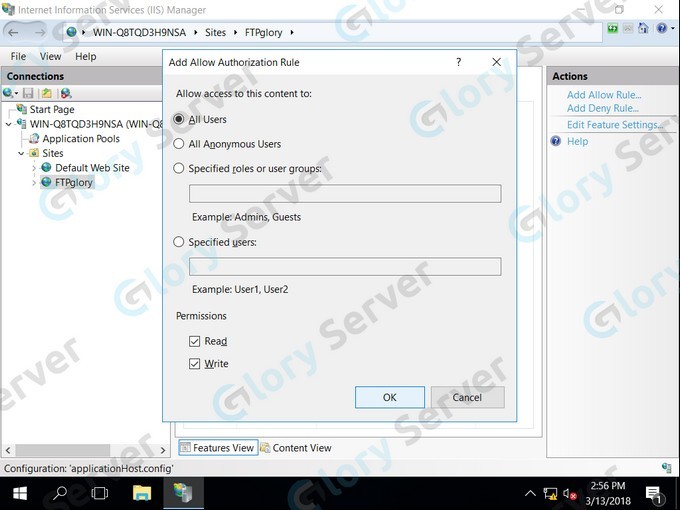
7- سپس بر روی سایت FTP خود کلیک راست کنید و یک بار سرویس را ریستارت کنید.
اگر Authorization اعمال نشده بود از طریق کنسول سرویسهای ویندوز ، سرویس Microsoft FTP Service را ریستارت نمایید.









